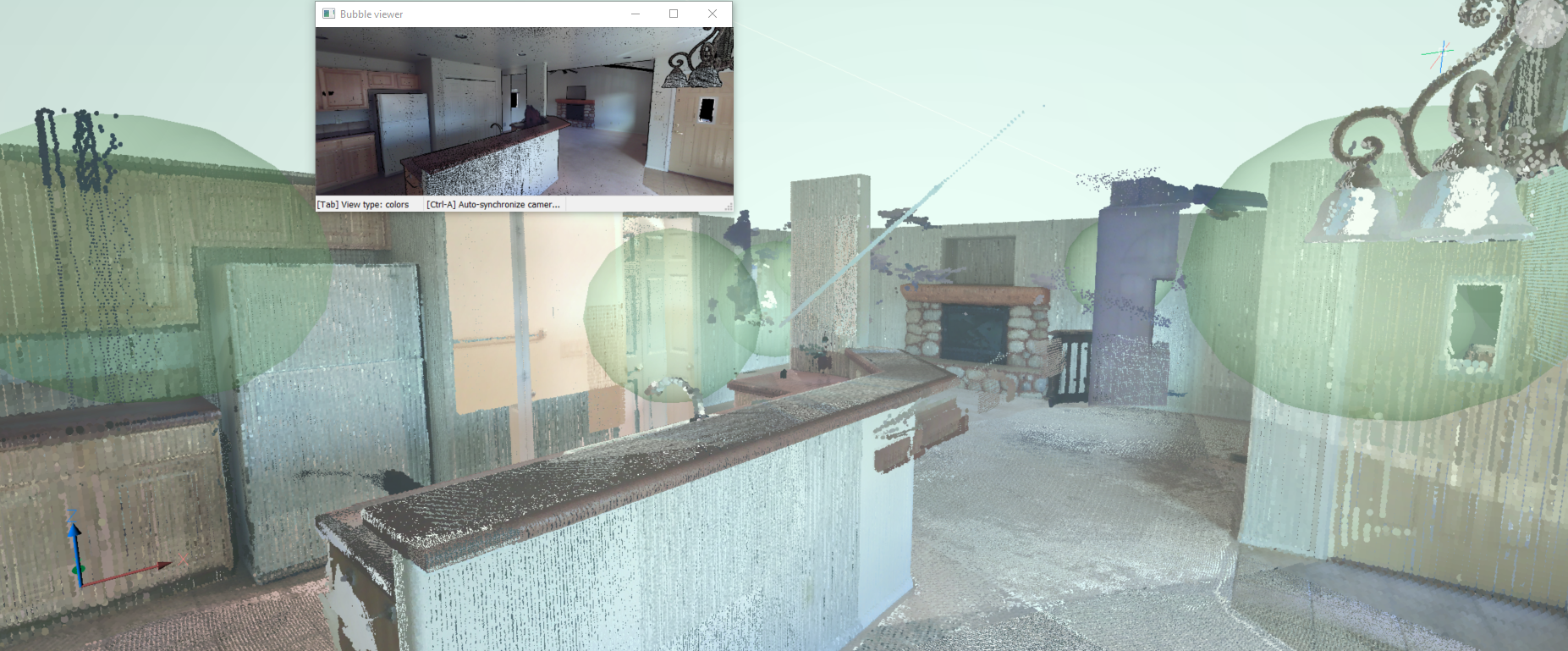POINTCLOUDBUBBLEVIEWER comando
Abre el visor de burbujas.

Descripción
Abre el visor de burbujas para la burbuja de nube de puntos con el índice especificado asociado. El nombre de la burbuja seleccionada (escaneo activo) se muestra en la barra de título del visor.
Visor de burbujas
Dependiendo del formato original del archivo de la nube de puntos y del tipo de escáner utilizado durante el escaneo (estático o cinemático), pueden mostrarse burbujas (esferas verdes) o puntos de referencia (esferas azules) en todas las ubicaciones del escaneo. En estos puntos, puede obtener representaciones visuales más realistas abriendo el Visor de burbujas.
Para abrir el Visor de burbujas:
- Ejecute el comando POINTCLOUDBUBBLEVIEWER.
- Seleccione la opción Abrir escaneo en el visor de burbujas del menú contextual de escaneo o punto de referencia que aparece en las listas del panel Administrador de nubes de puntos en Escaneos o Puntos de referencia.
Los datos estructurados se capturan mediante un escáner estático. En este caso, se conoce la ubicación del escáner para cada punto. Se crean burbujas verdes en las ubicaciones del escáner estático desde los puntos escaneados.
Los datos no estructurados se capturan mediante un escáner cinemático. En este caso, no hay una ubicación exacta desde donde se escanearon los puntos. Algunos de los escáneres cinemáticos crean imágenes panorámicas en intervalos de tiempo. Para estas imágenes se conoce la ubicación y se crean puntos de referencia (esferas azules).

Indique un índice de burbujas en el comando POINTCLOUDBUBBLEVIEWER o haga doble clic en una de las burbujas del espacio modelo para abrir el visor de burbujas.
Mantenga pulsado el botón central del ratón y mueva el ratón para ver la nube de puntos en cualquier dirección desde esa ubicación de escaneo.
Acérquese y aléjese con la rueda del ratón.
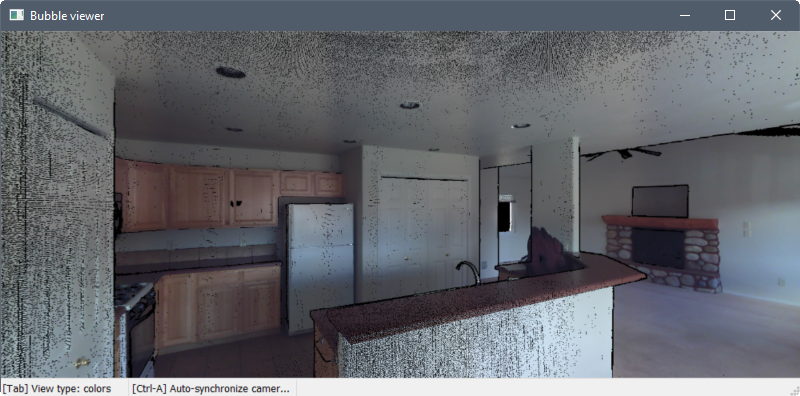
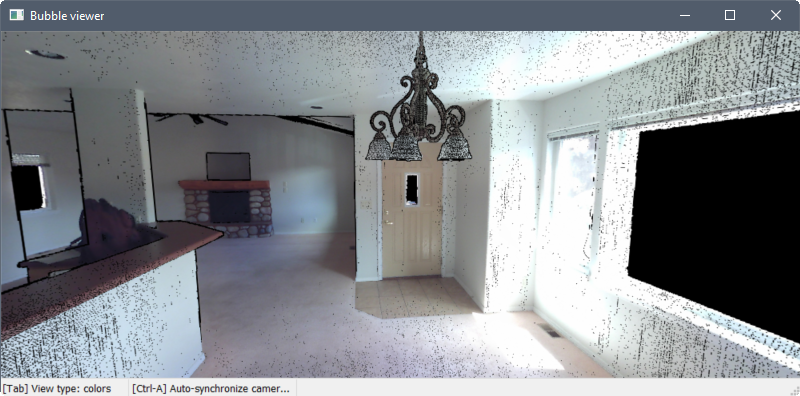
Los escaneos cercanos se indican en el visor de burbujas mediante burbujas rojas. Coloque el cursor sobre una burbuja para mostrar el nombre del análisis. Haga doble clic en una burbuja para abrir el escaneo en el visor.
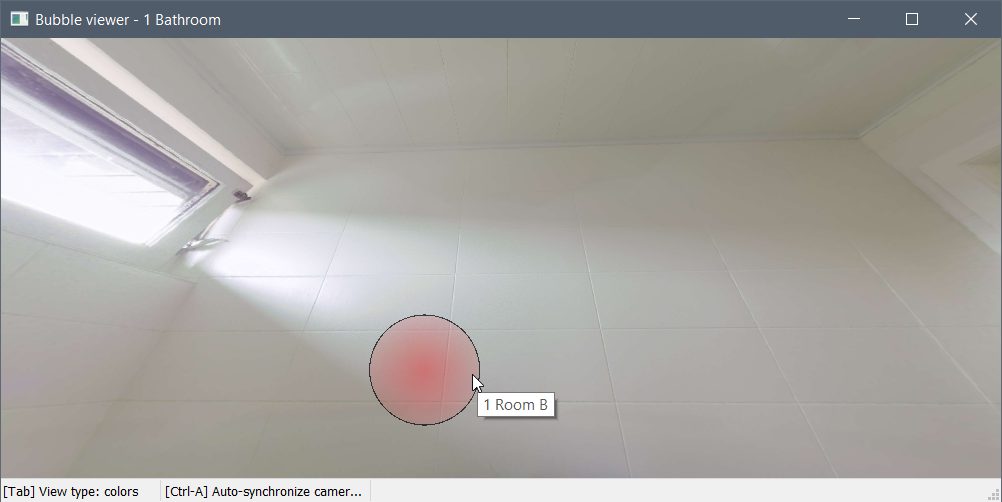
Pulse la tecla Tab para alternar entre tres modos visuales diferentes (tipos de visualización).
-
Los modos de colores y colores (profundidad) muestran los puntos como sus colores reales o en escala de grises, dependiendo de cómo se hayan escaneado los datos.
-
El modo normales muestra los puntos como rojo, verde o azul según sus vectores normales. Los colores corresponden a los ejes SCP.
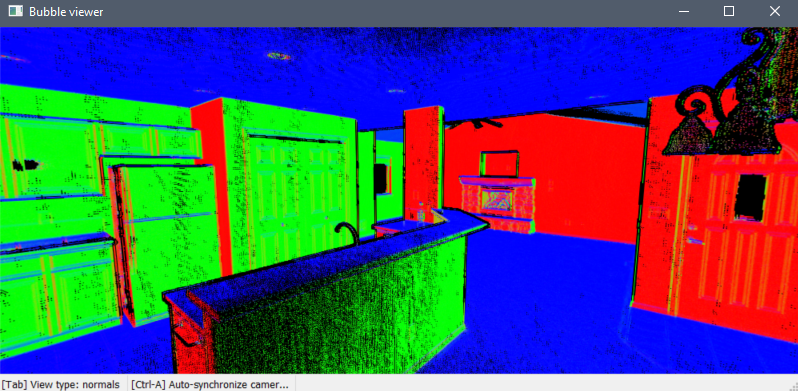
-
El modo de distancias muestra los puntos de claro a oscuro a medida que aumenta la distancia desde la ubicación de escaneo.
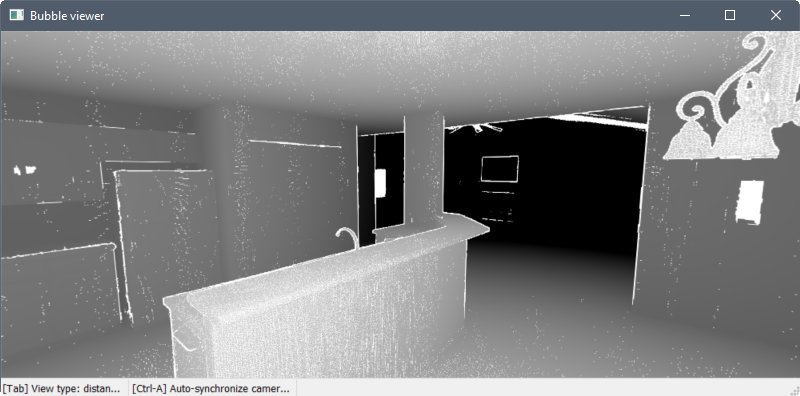
Sincronice la vista del dibujo para que coincida con el Visor de burbujas pulsando Ctrl+A.